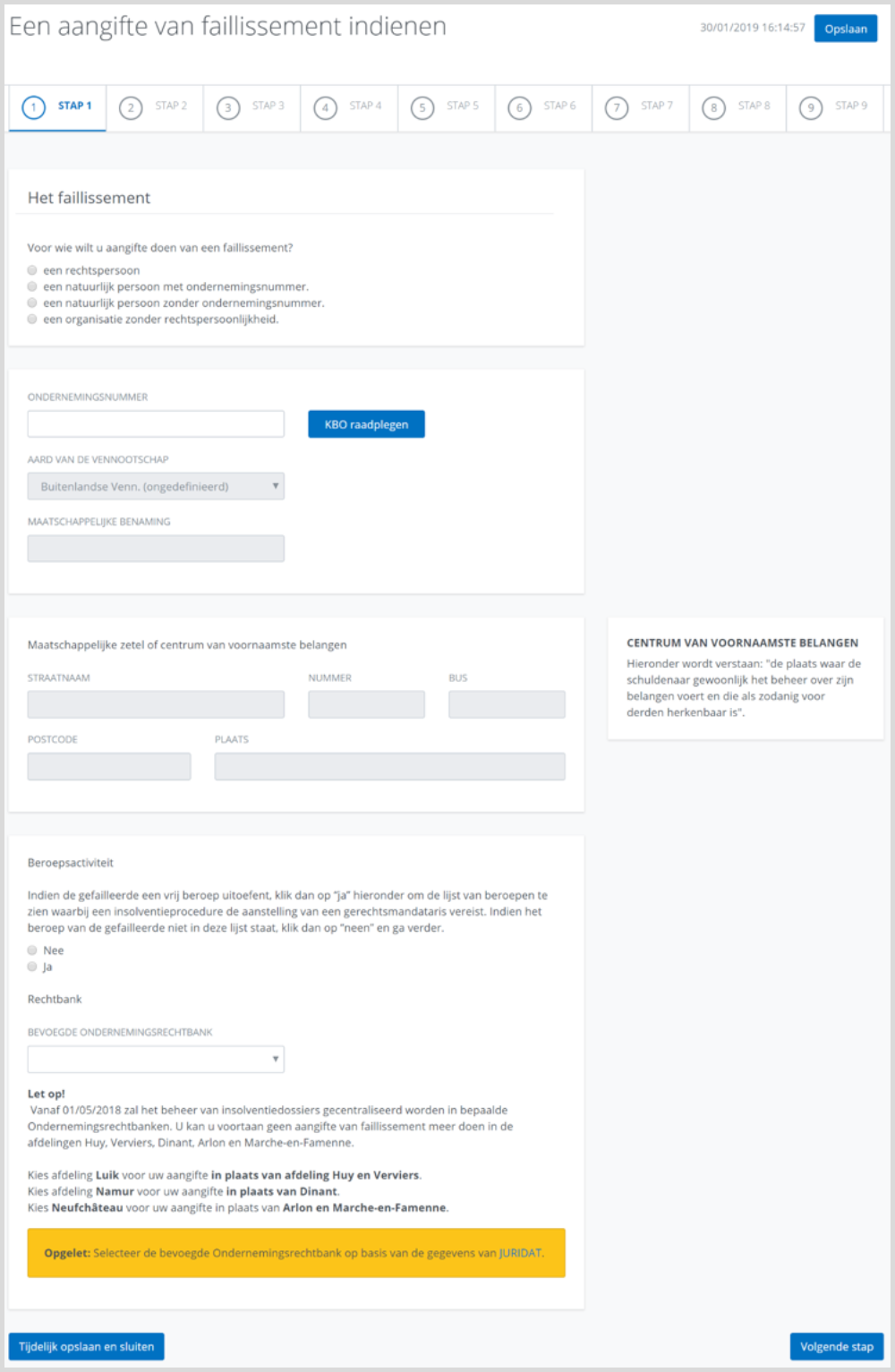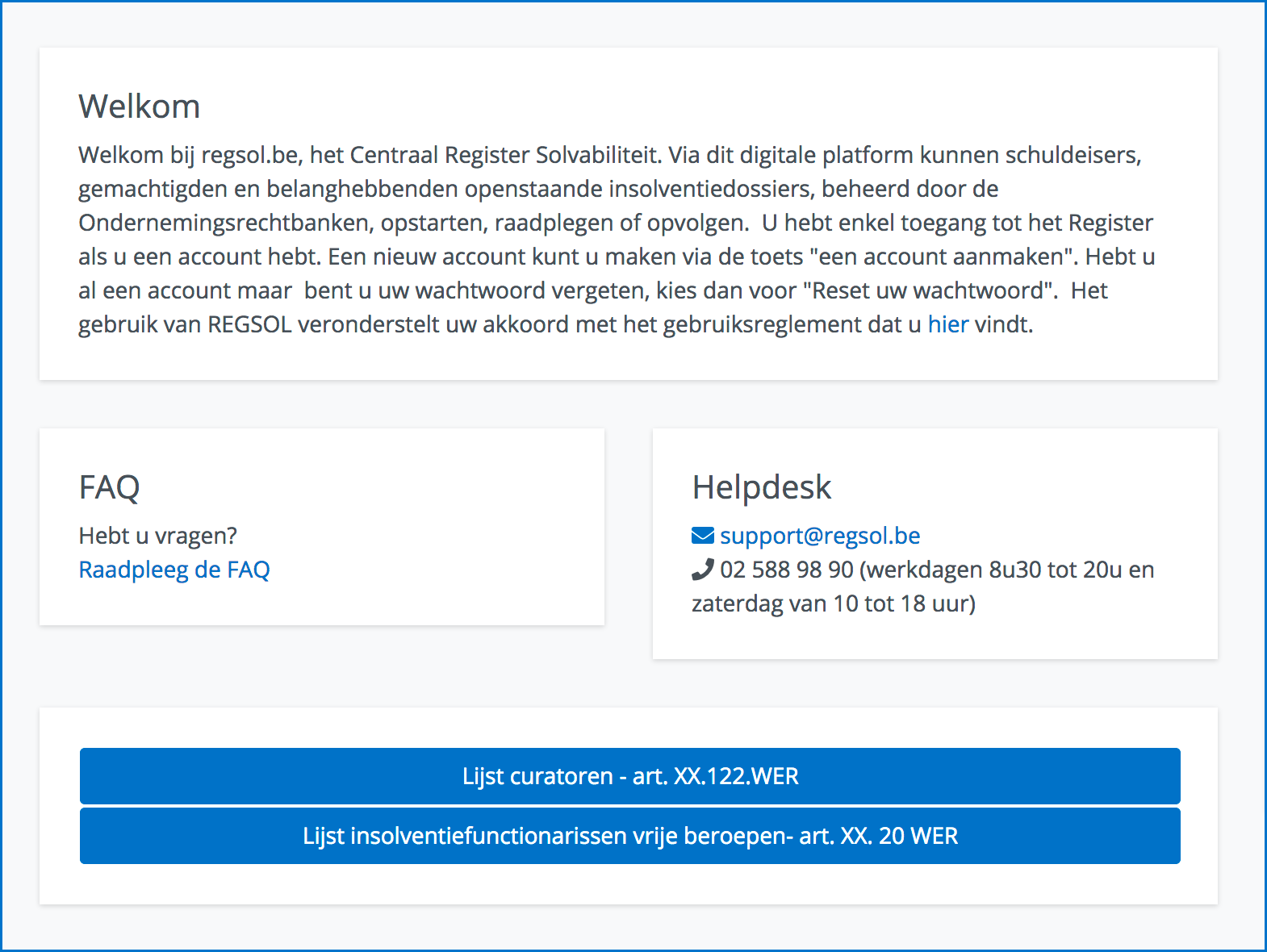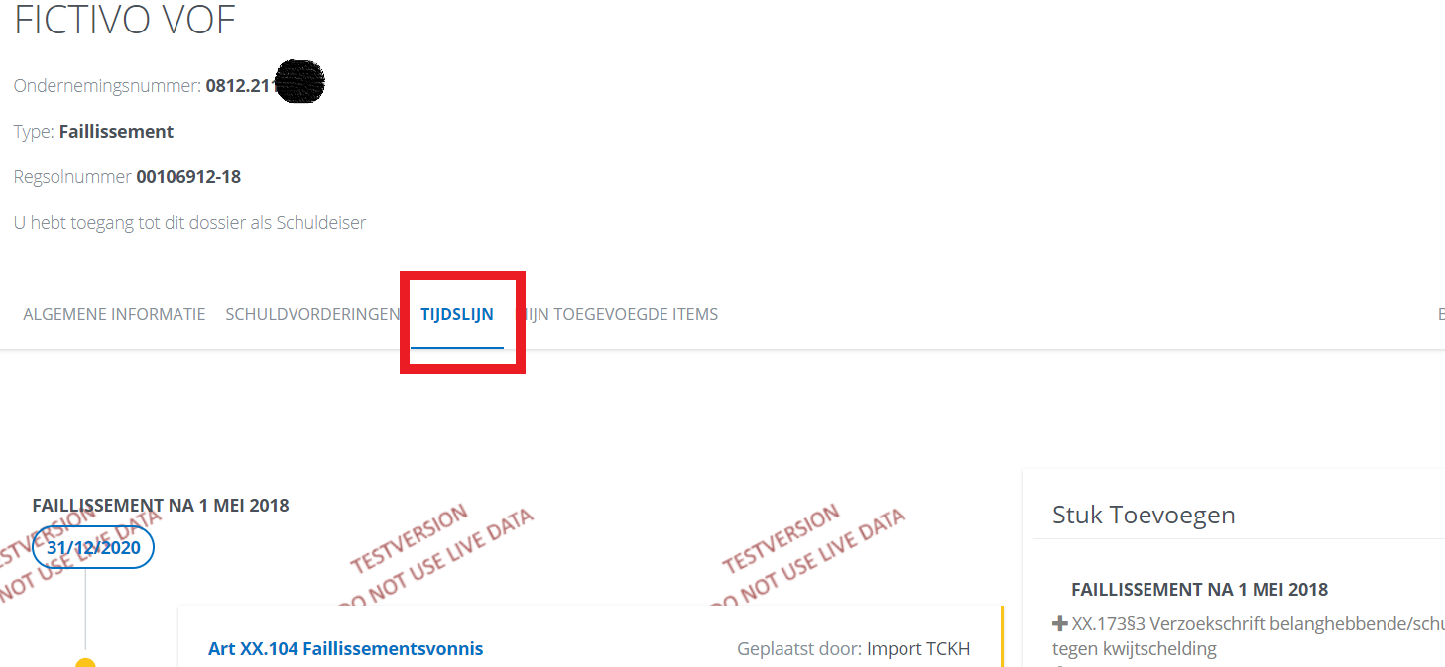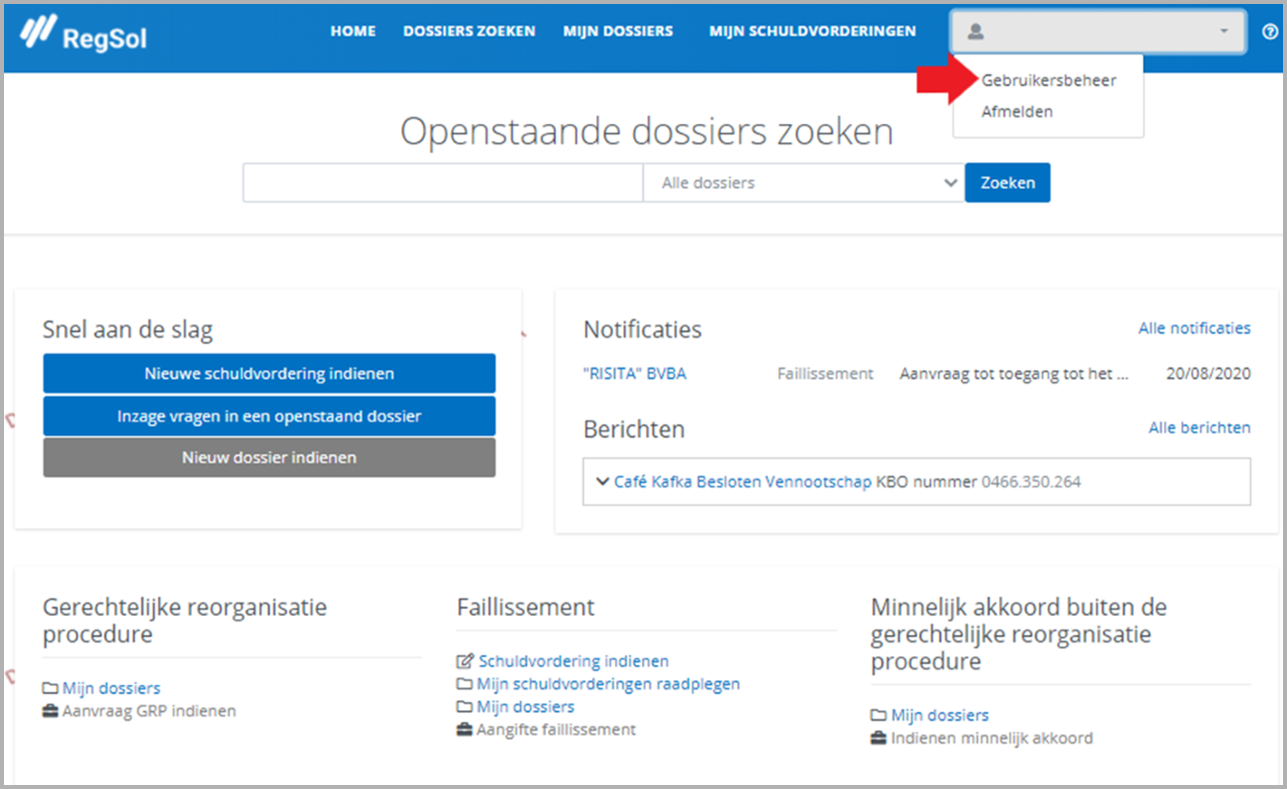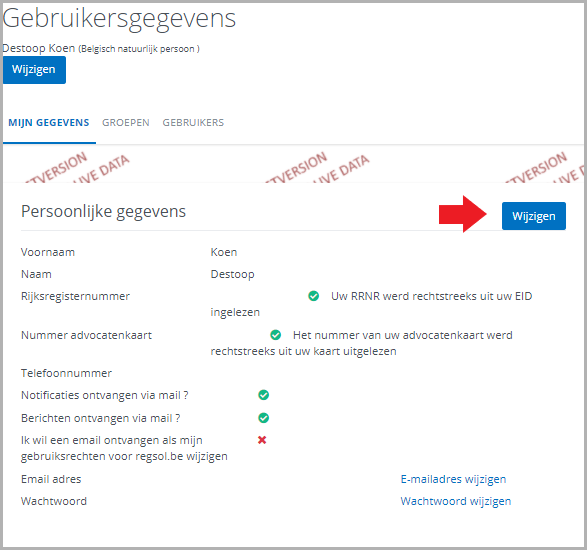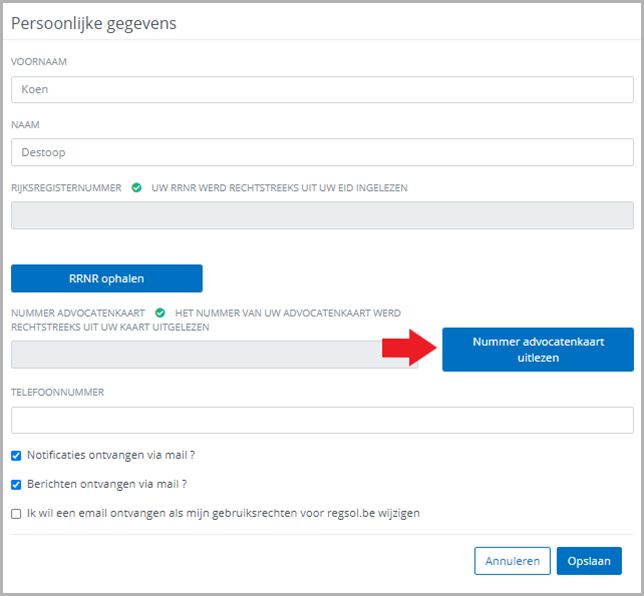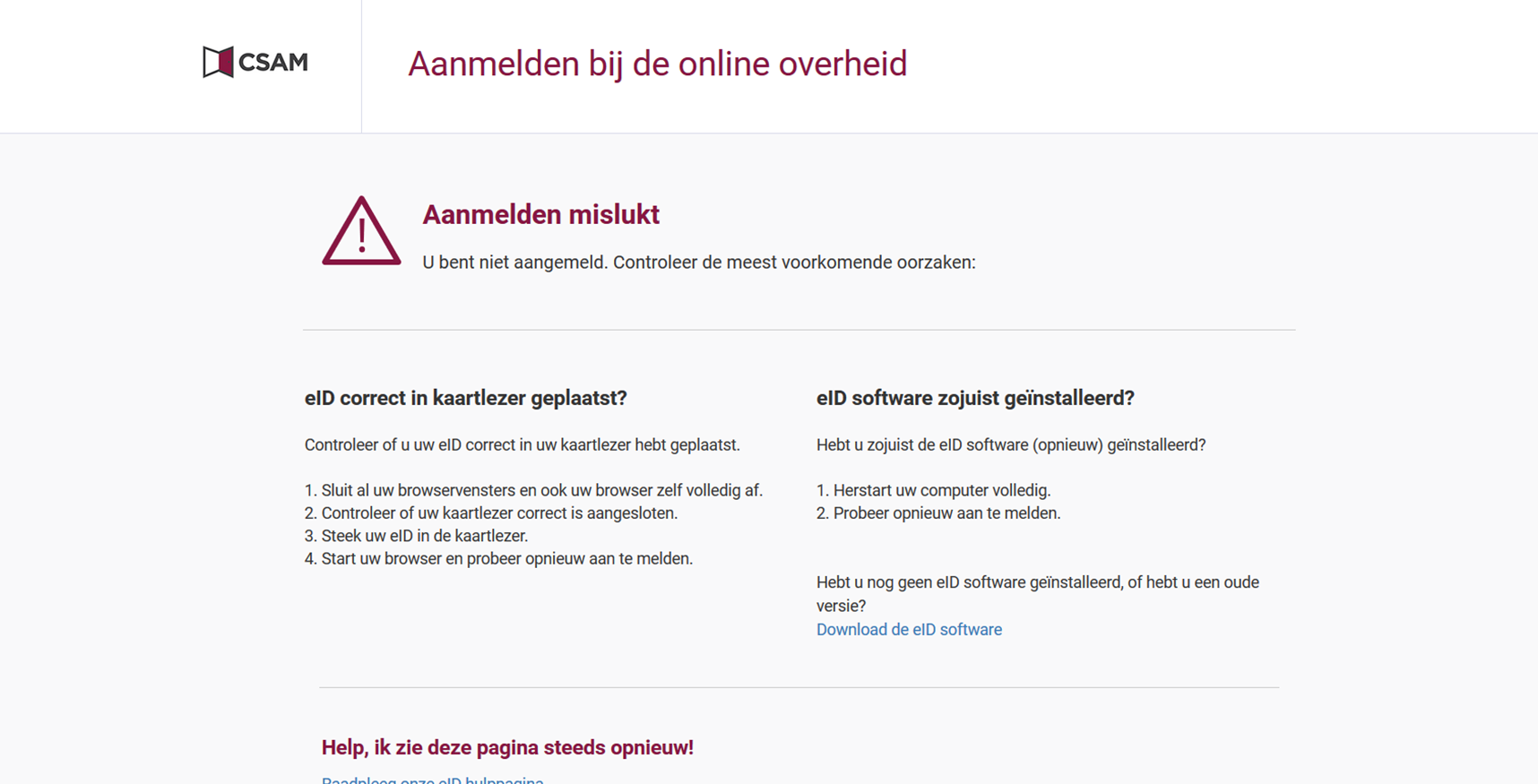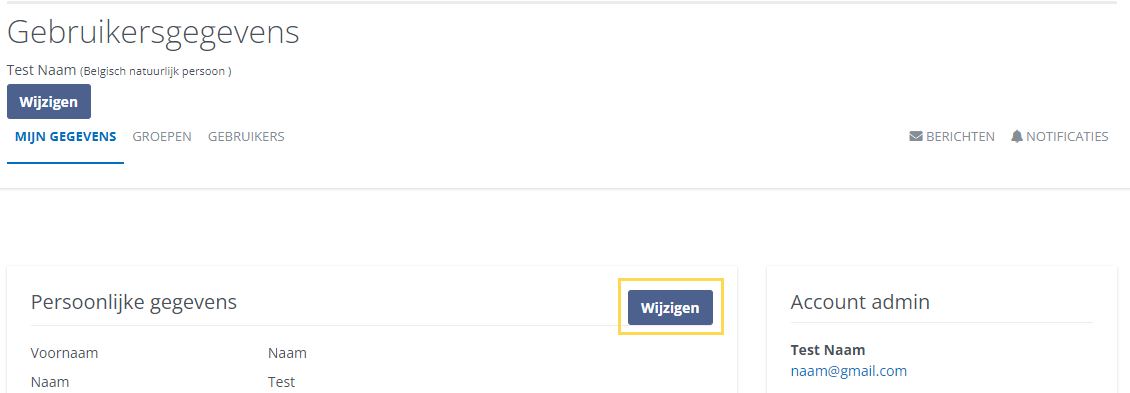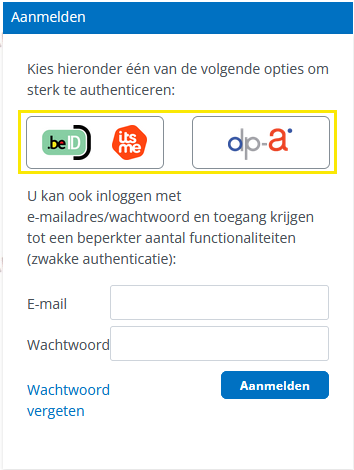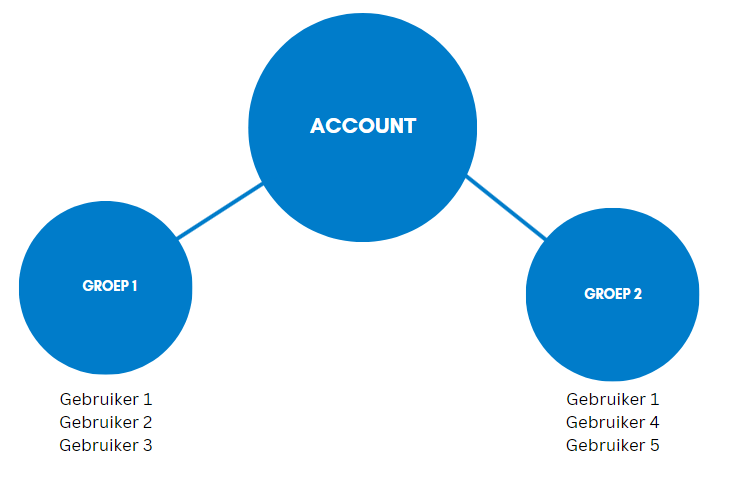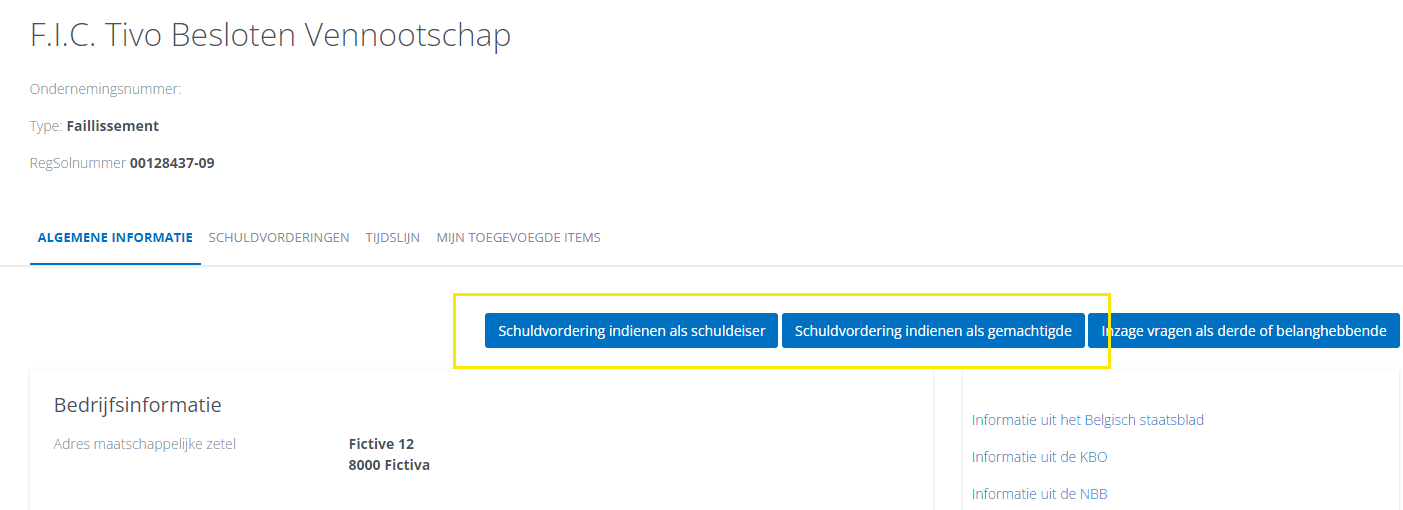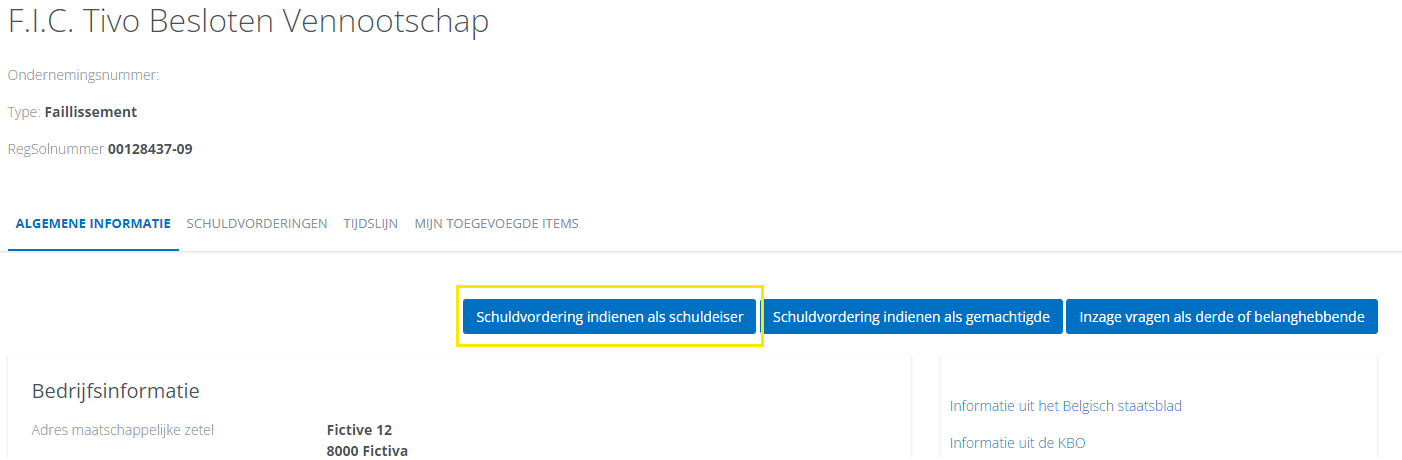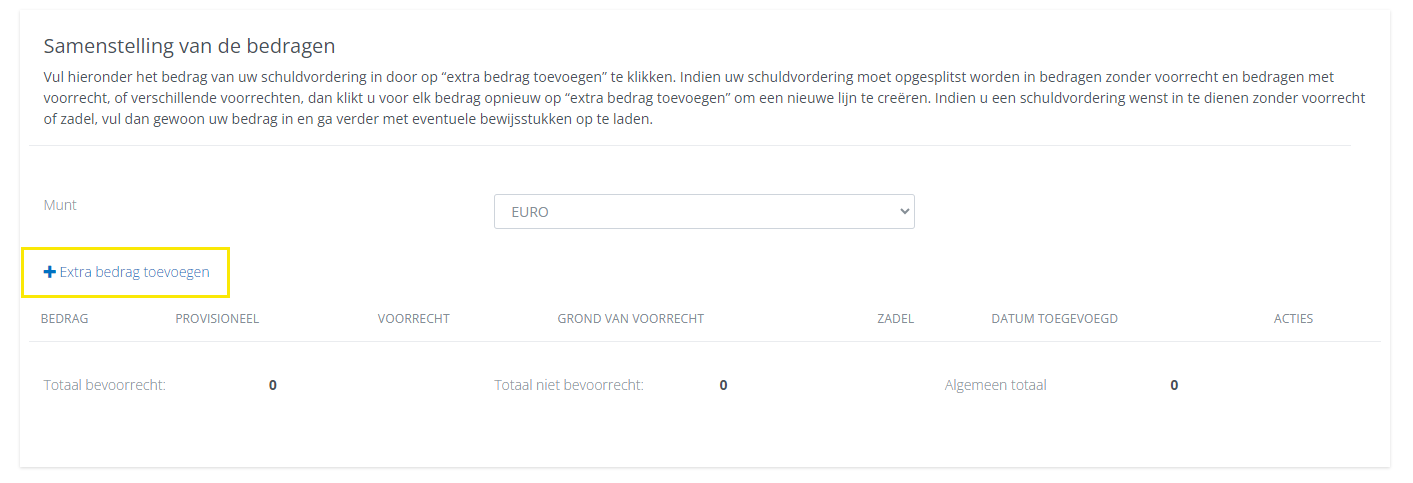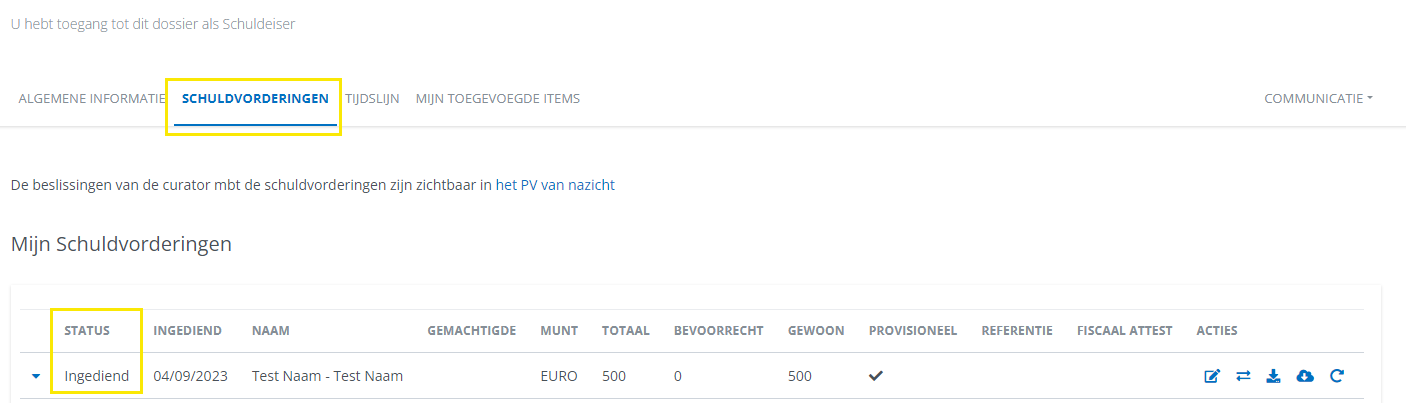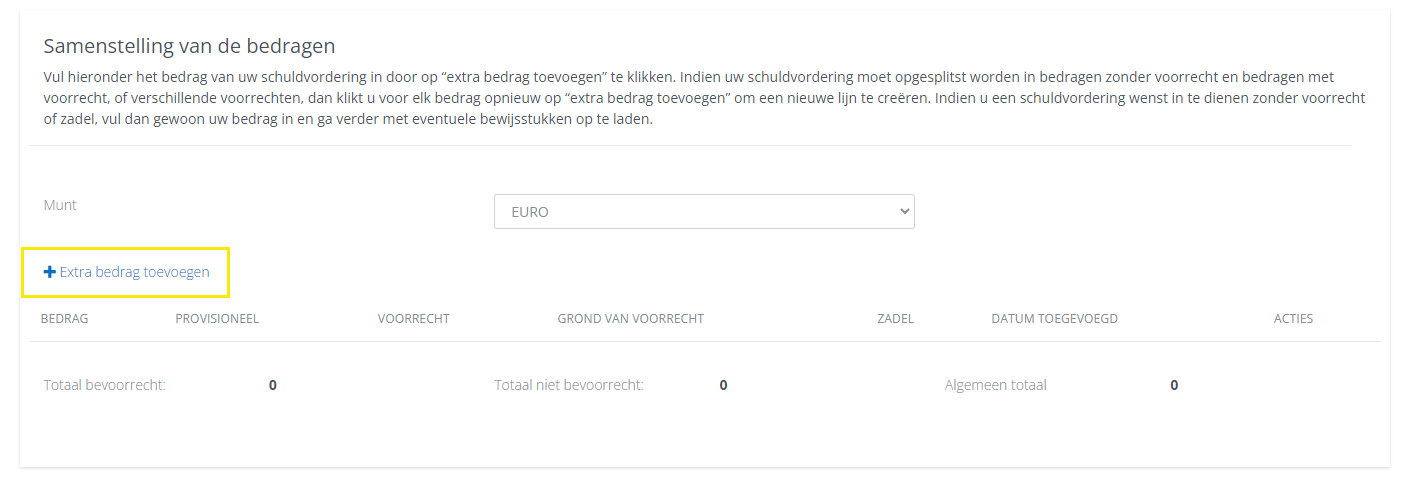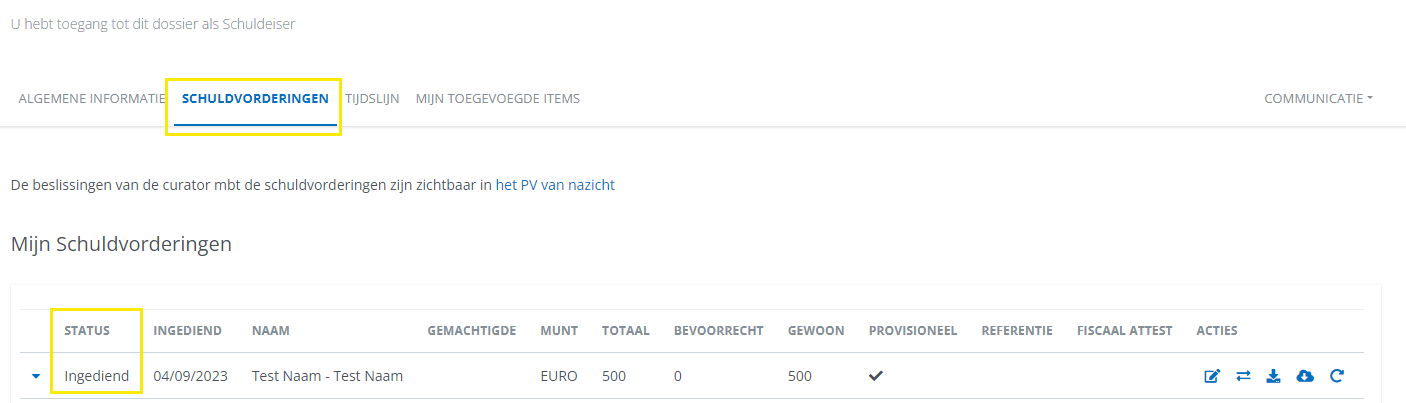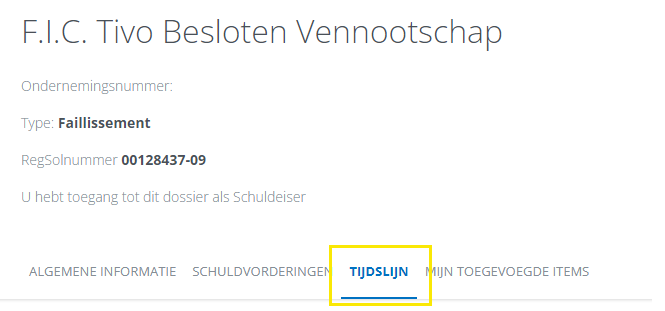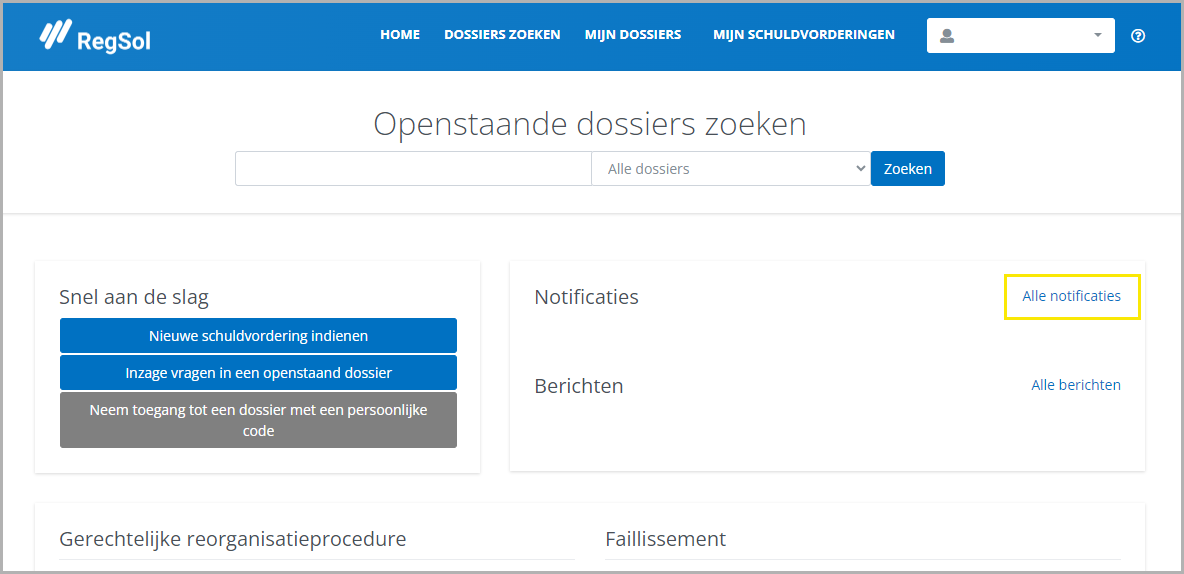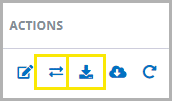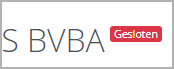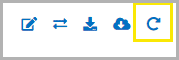U vindt allicht een antwoord op al uw vragen
- in de FAQ DPA-RegSol Private
- in de FAQ DPA-RegSol Public
- in de videotutorials DPA-RegSol Private
- in de videotutorials DPA-RegSol Public
Indien niet, neem dan contact op met de DPA-Service Desk. De DPA-Service Desk is bereikbaar van maandag tot en met vrijdag van 8u30 tot 17u.
- Tel.: 02 307 70 30
- e-mail: support@regsol.be